
Uppdaterad: 16 december 2024
Ont om tid? Här är den bästa lösenordshanterare iphone år 2025:
- 🥇 1Password — En intuitiv iOS-app med avancerad säkerhet och massor av funktioner, inklusive säkerhetsrevision av lösenord, skanning av dark web, dolda valv och mer. Den är kompatibel med Apple Watch och röststyrning, har några av de billigaste abonnemangen och erbjuder fantastiskt värde för både enskilda användare och familjer.
Jag har testat varenda lösenordshanterare iPhone på Apple App Store för att hitta de bästa för iOS. Jag letade efter appar med hög säkerhet, intuitiva gränssnitt och mer funktionalitet än iCloud Keychain (Apples inbyggda lösenordshanterare). Under mina tester lärde jag mig att de flesta produkter erbjöd en liten eller ingen förbättring jämfört med iCloud Keychain. En del kunde inte synkronisera mitt lösenordsvalv över alla mina enheter, andra hade ofta problem med att automatiskt fylla i mina inloggningsuppgifter och ett par andra var alltför komplicerade att använda eller för dyra.
Dock fann jag några lösenordshanterare som är bättre än Keychain på alla sätt. IPhone lösenordshantere på denna lista erbjuder total kryptering, tvåfaktorsautentisering (2FA), granskning av lösenordssäkerhet och en rad extra säkerhetsfunktioner. De flesta lösenordshanterarna på listan är även kompatibla med Apple Watch. Dessutom synkroniserar de lösenord över enheter, webbläsare och operativsystem, och de tillåter användare att säkert dela både lösenord och annan känslig information, som anteckningar eller bokmärken.
Så, vilken lösenordshanterare är rätt för dig? Oavsett om du letar efter utmärkt familjedelning, ett bra budgetalternativ eller en avancerad produkt med övervakning av dark web och en VPN kommer du hitta något på denna lista som passar dina behov. Mitt rekommenderade val är 1Password tack vare deras utmärkta säkerhetsfunktioner och intuitiva iOS-app.
Snabb sammanfattning av de bästa lösenordshanterarna för iOS
🥇1. 1Password — Bästa lösenordshanterare iPhone
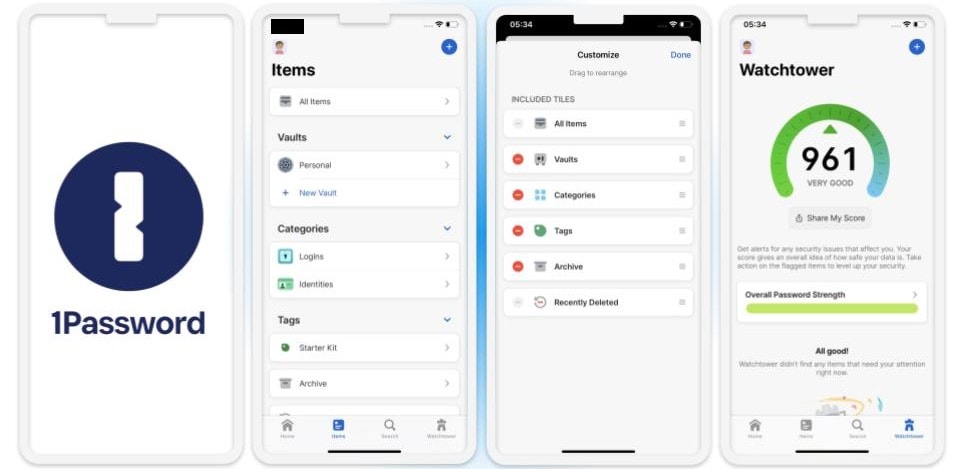
1Password erbjuder utmärkt säkerhet för iOS och kommer med ett brett utbud av intuitiva funktioner i ett användarvänligt gränssnitt. Den integreras riktigt bra med iOS, fyller automatiskt i lösenord och annan personlig information med bara några tryck.
Det är också mycket enkelt att ställa in biometrisk inloggning med Touch ID och Face ID (det tog mig under en minut), och jag uppskattar att 1Password låter dig komma åt lösenord och låsa upp ditt valv med hjälp av en Apple Watch — något som en vanlig app för lösenord iPhone inte erbjuder.
En cool sak med 1Passwords iOS-app är att du kan skapa flera valv, vilket underlättar att sortera alla dina inloggningar istället för att ha dem i ett enda valv, och jag älskar också att du kan skapa mobilspecifika valv. Jag satte upp ett familjevalv, så att alla i min familj (även de utan iOS-enheter) kunde få tillgång till våra lösenord för Netflix och Amazon, och ett personligt valv, där jag har alla mina känsliga uppgifter som bankuppgifter och mitt pass.

1Passwords iOS-app har också:
- Tvåfaktorsautentisering (2FA).
- Lösenordsgranskning och övervakning av intrång (Watchtower).
- Tidsbaserad generering av engångslösenord (TOTP-autentisering).
- Kontrollpanel för familjedelning (Families-abonnemanget).
- Dolda valv (reseläge).
- 1 GB krypterad lagring.
- Privacy Cards (endast för användare i USA).
- Och mer…
Watchtower är 1Passwords funktion för lösenordsgranskning och övervakning av intrång, och granskar lösenord för komplexitet och originalitet och övervakar även dark web-forum och databaser för intrång för att säkerställa att inloggningarna är så säkra som möjligt.
Watchtower meddelar dig också om några av dina inloggningar är kompatibla med 2FA — eftersom 1Password inkluderar en inbyggd TOTP-generator kan det synkroniseras med 2FA-kompatibla inloggningar för att generera och automatiskt fylla i säkra engångslösenord för att öka kontosäkerheten.

Jag är också ett fan av reseläget, vilket är en unik funktion som låter dig dölja vissa valv (vid gränsövergångar). Det är mycket enkelt att aktivera reseläge, men det måste göras från webbplatsen, inte direkt i appen. 1Password visar ingen statusändring när denna funktion är aktiverad, så ingen kan veta att du faktiskt har dolt några valv.
1Password har också stöd för lösenkoder. Detta tillåter användning av biometriska uppgifter eller en PIN-kod för att komma åt dina onlinekonton istället för att enbart förlita dig på lösenord. Eftersom lösenkoder blir alltmer populära och används på fler ställen är det trevligt att se 1Password hålla sig före konkurrensen genom att anamma dem. Du kan visa, dela, redigera eller ta bort lösenkoder på iOS — samt spara och logga in på iOS 17- och iPadOS 17-enheter.
Privacy Cards är en annan användbar extrafunktion som låter dig skapa virtuella betalkort och göra säkra betalningar online. Dessa kort ersätter ditt faktiska betalkortsnummer med en annan nummerserie, så om en viss leverantör är inblandad i ett dataintrång kommer inte din kortinformation att läcka ut. Privacy Cards är endast tillgängliga för användare i USA.
En funktion jag skulle vilja se 1Password erbjuda är akutåtkomst, som möjliggör för en betrodd kontakt att få tillgång till dina valv i en nödsituation (både Keeper och RoboForm erbjuder akutåtkomst). Dock erbjuder 1Password ett Nödkit, som är ett PDF-dokument med en backup av dina uppgifter för valvtillgång — det är inte riktigt samma sak som en vanlig akutåtkomst, men du kan ge din PDF till en betrodd kontakt och se till att de förvarar den säkert. Tyvärr går det inte att ladda ner Nödkitet från 1Password-appen. Du kan enbart ladda ner det genom att logga in på ditt konto på 1Passwords webbplats.
Med detta sagt innebär 1Passwords plattformsövergripande kompatibilitet att du kan hantera lösenord över iOS, Android, Windows, macOS och Linux — beroende på vilka enheter du har. Jag tycker också om prissättningen. 1Password Individual (2,99 US$ / månad) är riktigt bra för enskilda användare — det kommer med alla 1Passwords funktioner och är ett av de mest prisvärda och överkomliga alternativen på marknaden. 1Password Families (4,99 US$ / månad) lägger till en lättanvänd kontrollpanel för familjedelning som låter dig justera delningsbehörigheter för varje familjemedlem. 1Password Families täcker fem användare och alla deras enheter, med möjligheten att lägga till ytterligare användare mot en liten avgift (det är det bästa alternativet för familjer).
Slutord:
1Password är en utmärkt lösenordshanterare med en av de bästa iOS-apparna jag sett. Den är mycket användarvänlig, erbjuder biometrisk inloggning och kompatibilitet med Apple Watch, och deras Watchtower-funktion granskar lösenord samtidigt som den aktivt skannar dark web efter intrång. 1Password Individual finns för en överkomlig månadsavgift, och 1Password Families ger riktigt bra värde för flera användare. Du kan prova 1Password riskfritt med en 14 dagars gratisprovperiod.
Läs den fullständiga recensionen av 1Password här >
🥈2. Keeper — Bästa säkerhetsfunktionerna för iOS
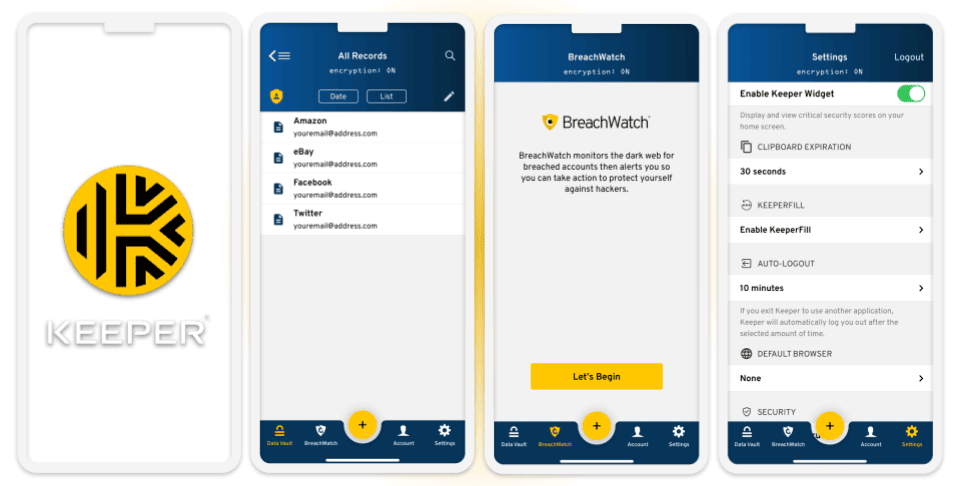
Keeper har fler avancerade säkerhetsfunktioner än de flesta konkurrenter. Förutom att skydda användardata med 256 bitars AES-kryptering och en arkitektur baserad på nollkunskap, är den kompatibel med Service Organization Controls, vilket innebär att den genomgår regelbundna säkerhetsrevisioner för att garantera fullständigt skydd av användarinformation.
Keeper erbjuder också ett brett utbud av autentiseringsalternativ för tvåfaktorsinloggning. Jag uppskattar verkligen funktionen med engångslösenord till Apple Watch som förstärker säkerheten när du loggar in. Jag gillar också hur du kan logga in på Keeper med Apple Watchs biometriska skanner.
Keeper kommer med några fantastiska extra funktioner, inklusive:
- Krypterad chatt (KeeperChat).
- Övervakning av dark web.
- Upp till 100 GB molnlagring.
- Delning av lösenord.
- Lösenordsrevision.
- Akutåtkomst.
KeeperChat möjliggör krypterad meddelandehantering samt delning av bilder och videor. Jag gillar att KeeperChat låter användare skapa gruppchattar, liknande WhatsApp och Telegram. KeeperChat inkluderar även ett självförstörande alternativ där du kan ställa in en timer för att känsliga meddelanden ska raderas efter en förutbestämd tidsperiod. Ännu viktigare är att det är ett utmärkt sätt för iOS-användare att kommunicera med användare som inte använder iOS. När du skickar meddelanden till sådana användare med iMessage är dina meddelanden normalt sett inte krypterade. Keeper krypterar meddelanden oavsett vilken enhet mottagaren använder.

En av Keepers framträdande funktioner är deras engångsdelning. Från iOS-appen, som finns på svenska, kan Keeper-användare tillfälligt dela lösenord, filer, kortuppgifter eller andra uppgifter via AirDrop eller genom att skicka en säker länk utan att mottagaren behöver ha ett Keeper-konto. Mottagaren kan sedan öppna den delade länken för att visa och använda det delade objektet under en begränsad tid (inställd av avsändaren).
Detta är perfekt om du snabbt behöver dela inloggningsuppgifter till en streamingtjänst med någon i hushållet eller kortuppgifter med en partner. 1Password tillåter också delning med personer som inte har konto, medan de flesta lösenordshanterare endast tillåter delning mellan kontoägare.

Keepers lösenordsvalv är också riktigt bra, med obegränsad lösenordslagring och omfattande organisationsfunktioner (som obegränsade mappar och anpassningsbara vyer). Att lägga till nya lösenord är enkelt. Tryck bara på + för att välja vilken typ av post du vill lägga till och sedan bara lägger du till relevant information.
Keeper Personal (2,92 US$ / månad) kommer med obegränsad lösenordslagring, synkronisering över flera enheter, avancerad 2FA och akutåtkomst. Keeper Family (6,25 US$ / månad) lägger till upp till fem licenser och 10 GB molnlagring. Du kan också köpa upp till 100 GB krypterad lagring och övervakning av mörka webben separat. Dessutom gör Keepers plattformsoberoende kompatibilitet det enkelt att hantera dina lösenord både inom och utanför Apples ekosystem.
Sammanfattning:
Keeper är en mycket säker lösenordshanterare iPhone med många avancerade skyddsfunktioner för cybersäkerhet. De har flera alternativ för 2FA, engångsdelning av lösenord, akutåtkomst, övervakning av mörka nätverk och integration med Apple Watch. De erbjuder också en krypterad meddelandeapp, och mer molnlagring än någon annan lösenordshanterare. Du kan prova Keepers premiumfunktioner med en 30 dagars gratis provperiod.
Läs hela recensionen av Keeper här >
🥉3. RoboForm — Bäst för avancerad ifyllning av formulär på iOS

RoboForm har de bästa kapaciteterna för ifyllning av formulär av alla lösenordshanterare iPhone på marknaden. Programmet kommer med sju förbyggda identitetsmallar för allt från adresser och pass till fordonsregistrering, och du kan också skapa en anpassad mall för formulär. I mina tester fyllde RoboForm i komplexa webbformulär som bilförsäkringar utan att missa något fält.

RoboForm inkluderar också:
- Kompatibilitet med 2FA via TOTP-appar och biometrisk inloggning.
- Lösenordsgranskning.
- Delning av lösenord, anteckningar och bokmärken.
- Säker webbläsare.
- Akutåtkomst.
- Backup i molnet.
Lösenordsgranskning hos RoboForm fungerar utmärkt. Även om många lösenordshanterare, inklusive 1Password och Keeper, har liknande verktyg, gör RoboForm det otroligt enkelt att kontrollera om något av dina lösenord är svaga eller behöver uppdateras. RoboForms akutåtkomst är också ganska bra då den låter dig lägga till en betrodd kontakt på vilken enhet som helst som kan komma åt ditt lösenordsvalv i en nödsituation.
Att organisera ditt RoboForm-valv är lätt. Du kan antingen behålla alla poster i huvudvalvet eller sortera dem i obegränsat antal mappar och undermappar. Dessutom har RoboForms kloning, vilket är enkel replikation av inloggningsinformation över flera mappar, inklusive de som du delar. Om du uppdaterar en post, föreslår RoboForm synkronisering av klonade poster på andra ställen i ditt valv.
RoboForms app för lösenord iPhone finns på på svenska och inkluderar en inbyggd webbläsare, som är direkt tillgänglig från appens startsidas sökfält eller från fliken Webbläsare (Browser). Webbläsaren är lika enkel att använda som Safari för iOS, men aktiverar även auto-fyll, auto-spara och generering av lösenord, samt sparande av bokmärken (RoboForm sparar inte bokmärken i andra iOS-webbläsare). Ärligt talat är jag ett stort fan av RoboForms säkra delningsfunktion för bokmärken. Jag kunde synkronisera bokmärken över alla mina enheter och dela dem med andra RoboForm-användare på olika webbläsare.

RoboForm fungerar smidigt över iOS, Android, Windows och macOS, så du kan hantera och dela lösenord oavsett vilka enheter du eller dina kontakter använder. Det gör det också enkelt att säkert dela information med vänner, familj och kollegor på olika plattformar.
RoboForm Premium (0,99 US$ / månad) kommer med synkronisering mellan flera enheter, 2FA, nödåtkomst och molnbackup. RoboForm Family (1,59 US$ / månad) är detsamma, men täcker upp till fem användare.
Slutsats:
RoboForm är en enkel lösenordshanterare med ett fantastiskt verktyg för ifyllning av formulär. Den fyller i även de mest komplexa formulären med perfekt korrekthet. RoboForm Premium erbjuder utmärkt värde för pengarna med obegränsad lagring, lösenordsgranskning, en inbyggd webbläsare, synkronisering mellan flera enheter, 2FA och akutåtkomst. Du kan prova RoboForm med en 30 dagars gratis testperiod och 30 dagars pengarna tillbaka-garanti.
Läs hela recensionen av RoboForm här >
4. Dashlane — Utmärkt iOS-integrering & extrafunktioner
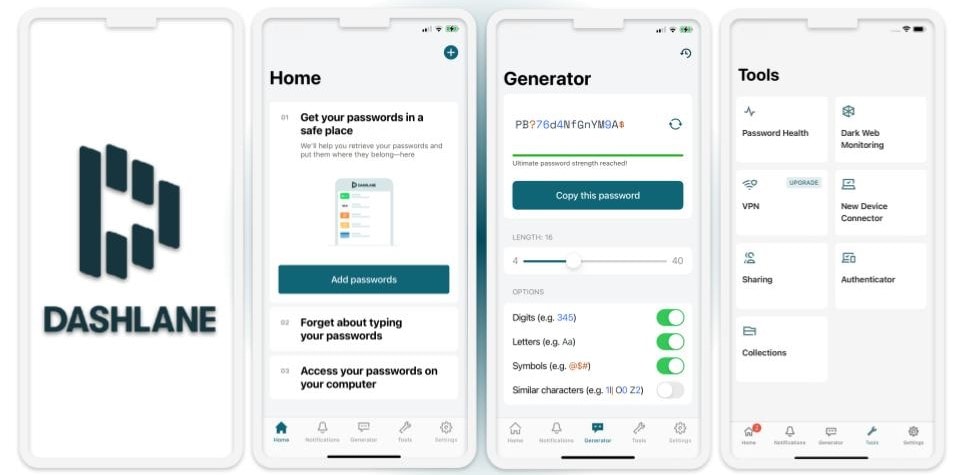
Dashlane är mycket säker och integreras perfekt med iOS. Trots sina avancerade funktioner är den väldigt enkel att använda och finns på svenska, så du kommer inte ha några problem även om du aldrig har använt en lösenordshanterare iPhone tidigare.
Dashlane erbjuder en rad extrafunktioner, inklusive:
- Obegränsad lösenordsdelning.
- VPN (virtuellt privat nätverk).
- Kompatibilitet med Apple Watch.
- Stöd för lösenkoder (iOS 17 och senare).
- Biometrisk inloggning och återställning av konto.
- Övervakning av dark web.
- Phishingvarningar.
- Kompatibilitet med röststyrning.
- Identitetsskydd (endast USA).

Dashlane låter dig dela lösenord med ett obegränsat antal Dashlane-användare oberoende av vilket operativsystem de använder, även på gratiskontot! Det är det enda gratiskontot på min lista som erbjuder delning med ett obegränsat antal användare och vissa av lösenordshanterarna på listan (som Avira) erbjuder inte alls någon lösenordsdelning.
Jag uppskattar att Dashlane har en app för Apple Watch, som låter dig logga in direkt på konton och till och med ändra dina lösenord. Dashlane skickar även varningar om dina lösenord har äventyrats, och du kan till och med ändra dina lösenord direkt från din Apple Watch.
Dashlane är också den enda lösenordshanteraren som inkluderar en VPN. Den levereras av Hotspot Shield och erbjuder säker, krypterad webbåtkomst till servrar över hela världen med nästan noll fördröjning. Enda nackdelen är att den inte inkluderar stöd för torrents på iOS, så om du behöver en VPN för torrents kanske du har mer nytta av att välja en av våra bästa VPN-tjänster för iOS år 2025.

Det positiva är att Dashlane fungerar på iOS, Android, Windows och macOS, så du kan hantera lösenord och hålla kontakten med folk oavsett vilka enheter de använder.
Dashlane Premium (4,99 US$ / månad) inkluderar alla ovan nämnda funktioner för en enskild användare. Dashlane erbjuder också ett Vänner & Familj-paket (7,49 US$ / månad) som ger dig tio konton, vilket är ganska generöst med tanke på att de flesta konkurrenter begränsar dig till upp till sex användare. Den enda begränsningen är att deras VPN är reserverad för administratörens konto. Det finns också en utmärkt gratisversion som erbjuder lagring för 25 lösenord, plus en massa säkerhetsfunktioner, inklusive lösenordsdelning med ett obegränsat antal Dashlane-användare, lösenordssäkerhetsgranskning, dataintrångsvarningar, 1 GB filförvaring, och mer.
Slutsats:
Dashlane erbjuder avancerad säkerhet, och har massor av extrafunktioner, som liveövervakning av dark web och en VPN (den enda lösenordshanteraren på min lista med en VPN). Den integreras också smidigt med iOS och är kompatibel med Apple Watch och röststyrning, och de erbjuder biometrisk inloggning och återställning av konto. Dashlane Free kommer med en 30 dagars gratis provperiod av Dashlane Premium, och alla Dashlanes betalabonnemang, har en 30 dagars pengarna tillbaka-garanti.
Läs hela recensionen av Dashlane här >
5. NordPass — Intuitivt och lättanvänt iOS-gränssnitt
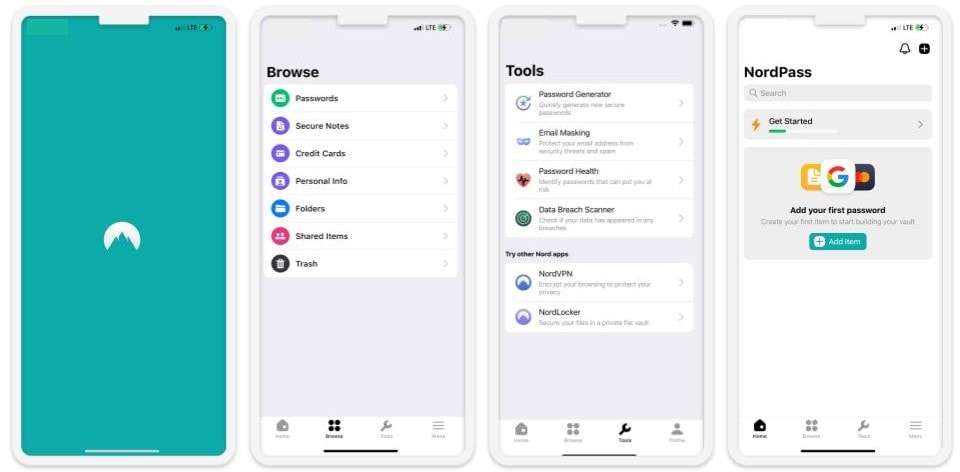
NordPass är en av de mest användarvänliga lösenordshanterare iPhone på den här listan. Deras smidiga gränssnitt gör det enkelt att generera och autofylla lösenord, och den integreras väl med iOS:s biometriska inloggningssystem, så du behöver inte mata in ett komplext huvudlösenord varje gång du loggar in. Dock skulle jag verkligen vilja se att NordPass lägger till kompatibilitet med Apple Watch som 1Password har.

NordPass använder en utmärkt krypteringsmetod (kallad XChaCha20). Detta skiljer sig från de flesta konkurrerande lösenordshanterare (som använder 256 bitars AES-kryptering), men det finns inga konkreta bevis som visar att XChaCha20 är starkare än 256 bitars AES. Hackers har inte knäckt någon av metoderna.
Likt konkurrenter som 1Password och Keeper har NordPass många av de funktioner jag förväntar mig av en högkvalitativ lösenordshanterare iPhone, som:
- Tvåfaktorsautentisering (2FA).
- Biometrisk inloggning (Apple ID).
- Säker delning av lösenord.
- Lösenordsgranskning.
- Övervakning av dataintrång.
- E-postmaskering.
Dock inkluderar inte NordPass några unika funktioner. Till exempel erbjuder 1Password e-postmaskering, och många konkurrerande lösenordshanterare inkluderar de andra listade funktionerna. Jag skulle verkligen vilja se att NordPass gjorde något som ingen annan lösenordshanterare har gjort ännu.

NordPass funktioner för valvgranskning och övervakning av dataintrång är inte unika, men de fungerade ganska väl i mina tester och upptäckte alla mina svaga och upprepade lösenord. De identifierade också flera fall där min test-e-post hade läckt ut under de senaste åren.
Dock saknas funktioner i NordPass för iOS som ingår i Windows- och Android-apparna, som till exempel akutåtkomst, vilket är en besvikelse. Konkurrenter som RoboForm har akutåtkomst i sina iOS-versioner.
NordPass är kompatibelt med iOS, Android, Windows och macOS, vilket möjliggör enkelt lösenordshantering och delning över olika enheter. Den kostnadsfria versionen erbjuder ett bra antal funktioner, inklusive obegränsad lagring av lösenord, synkronisering mellan flera enheter och biometriska inloggningar, men du kan bara använda den på en enhet åt gången. NordPass Premium kan användas på ett obegränsat antal enheter samtidigt och inkluderar extra funktioner som lösenordsdelning och övervakning av dataintrång för 1,43 US$ / månad. NordPass Family har samma funktioner, men kan användas av sex användare för 3,69 US$ / månad.
Slutsats:
NordPass är en säker och lättanvänd app för lösenord iPhone. Den använder den avancerade krypteringsalgoritmen XChaCha20 och har bra funktioner för valvgranskning och dark web-övervakning. Dock saknar iOS-versionen funktioner som akutåtkomst. NordPass Free erbjuder obegränsad lagring av lösenord och biometrisk 2FA-stöd, men Premium– och Family-abonnemangen lägger till lösenordsdelning och lösenordsgranskning. NordPass kommer med en 30 dagars gratis provperiod, och du kan testa det med en 30 dagars pengarna tillbaka-garanti.
Läs hela recensionen av NordPass här >
6. Avira Password Manager — Bäst för användarvänlighet
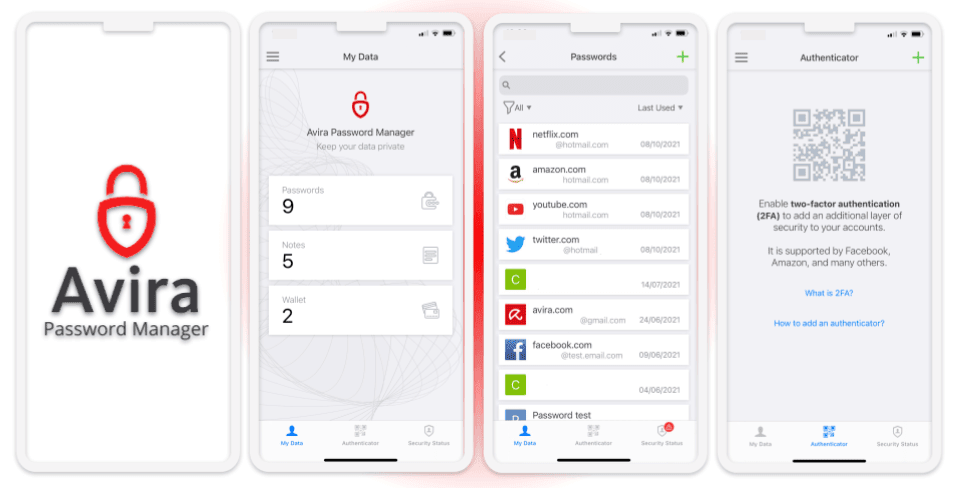
Avira Password Manager är intuitiv och säker, och erbjuder obegränsad lagring av lösenord på ett obegränsat antal enheter i sin gratisversion. Andra populära lösenordshanterare som Dashlane och Keeper begränsar dig till en enhet i deras gratisversioner.
Avira är en av de mest användarvänliga lösenordshanterarna för iOS, och skapar, sparar och fyller i lösenord automatiskt i alla mina tester utan problem. Den integreras också väl med iOS biometriska autentiseringssystem (Touch ID och Face ID). Du behöver bara skanna ditt fingeravtryck eller ditt ansikte för att komma åt ditt Avira-lösenordsvalv.
Avira Password Manager inkluderar även:
- Inbyggd 2FA-autentisering (gratisabonnemang).
- Granskning av lösenordsvalv (betalt abonnemang).
- Övervakning av dataintrång (betalt abonnemang).

En av mina favoritfunktioner är det inbyggda autentiseringsverktyget. Under mina tester upptäckte jag att verktyget var mycket enkelt att ställa in. Jag behövde bara skanna QR-koder som tillhandahålls av webbplatser som är kompatibla med 2FA med min iPhones kamera, och Avira genererade automatiskt ett nytt tillfälligt engångslösenord för dessa webbplatser var 30:e sekund.
Även om jag gillar Aviras enkelhet och användarvänlighet, skulle jag vilja se fler funktioner, som övervakning av dark web (som Dashlane) eller en inbyggd webbläsare som möjliggör autosparande och säker förvaring av bokmärken (som RoboForm erbjuder). Dock erbjuder de lösenordsgranskning, vilket är ganska användbart!

Avira Password Manager är kompatibel med iOS, Android, Windows och macOS, så att du kan hantera dina lösenord över både dina iOS-enheter och andra enheter. Gratisversionen är ganska bra, men om du uppgraderar till Aviras betalda lösenordshanterare iPhone (2,66 US$ / månad) får du utmärkt revision av lösenordsvalvet och verktyg för övervakning av dataintrång, vilket låter dig kontrollera säkerheten för dina lösenord och onlinekonton och snabbt ändra dina lösenord i händelse av ett intrång. Om du vill utöka ditt skydd, överväg Aviras omfattande antiviruspaket Prime, som kostar 59,99 US$ / år och inkluderar högkvalitativa antivirus-skydd för upp till fem enheter (Avira är ett av bästa antivirus år 2025).
Slutsats:
Avira Password Manager är användarvänligt och säkert, med en robust gratisversion och en prisvärd premiumversion. De erbjuder synkronisering över flera enheter och biometriska inloggningar med sin gratisversion. Den betalda versionen lägger till granskning av lösenordsvalv och övervakning av dataintrång. Du kan få Avira Password Manager som en fristående app, eller i paket med Avira Prime-paketet (Aviras högkvalitativa antiviruspaket). Det finns en 60 dagars pengarna tillbaka-garanti på alla årliga abonnemang.
Läs hela recensionen av Avira Password Manager här >
7. LastPass — Bra gratisversion för iOS-användare
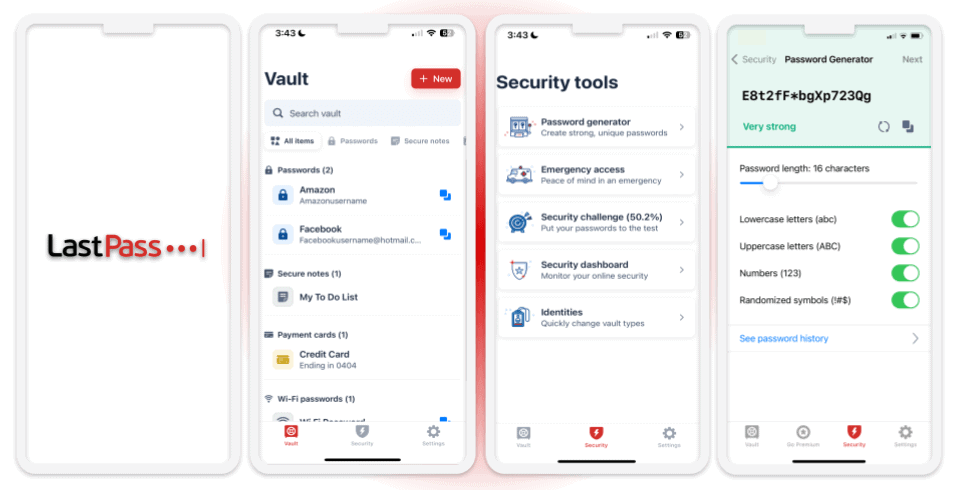
LastPass erbjuder en riktigt bra gratis lösenordshantering iPhone som har stöd för svenska. Du kan använda den på ett obegränsat antal telefoner och datorer, men du kan bara ha den installerad på en enhetstyp åt gången (om du inte uppgraderar till LastPass Premium). Du kan byta enhetstyp upp till tre gånger, vilket är mindre flexibelt jämfört med Aviras gratisversion, vilken tillåter dig att använda den på både din telefon och dator samtidigt.
Till skillnad från vissa andra gratis lösenordshanterare iPhone erbjuder LastPass obegränsad lösenordslagring. De tillhandahåller också 50 MB filutrymme där användare kan lägga till bilagor i anteckningar, inklusive bilder och PDF-filer.
Den kostnadsfria versionen inkluderar även delning av lösenord, vilket gör att du kan dela ett obegränsat antal lösenord eller andra filer med en annan LastPass-användare. Medan Aviras gratisversion låter dig använda deras app för lösenord iPhone och på alla enheter tycker jag att delningsfunktionen gör LastPass Free ännu bättre. Dock erbjuder Dashlane delning av lösenord med ett obegränsat antal andra Dashlane-användare i sin gratisversion.

LastPass erbjuder också flera alternativ för återställning av konton, inklusive mobil återställning med Face eller Touch ID, men jag skulle vilja se LastPass erbjuda granskning av lösenord och meddelanden om dataintrång i sin gratisversion (det här är något som Dashlanes gratisversion erbjuder).
En sak jag verkligen gillar med LastPass är deras Safari-tillägg, som inte bara låter dig fylla i inloggningsuppgifter automatiskt utan även låter dig spara inloggningar automatiskt, generera lösenord och hantera ditt valv direkt i Safari-appen. Även om en del lösenordshanterare erbjuder en inbyggd webbläsare med liknande alternativ gillar jag hur LastPass ger iOS-användare lite mer flexibilitet att använda Apples egen webbläsare (vilket är en av de säkraste webbläsarna).

LastPass är också kompatibelt med Android, Windows och macOS, vilket hjälper dig att hålla dig ansluten och säkert dela information med vänner, familj och kollegor, oavsett deras operativsystem eller enhet.
Även om LastPass Free är bra är LastPass Premium (3,00 US$ / månad) bättre då det kommer med många extrafunktioner, som delning av lösenord, 1 GB krypterat lagringsutrymme, akutåtkomst och övervakning av dark web. LastPass Family (4,00 US$ / månad) inkluderar en intuitiv familjemeny och täcker upp till sex användare och alla deras enheter.
Slutsats:
LastPass Free är en av de bästa apparna för lösenordshanterare iphone och erbjuder obegränsad lösenordslagring på ett obegränsat antal mobila eller stationära enheter, tillsammans med TOTP 2FA-kompatibilitet, delning av lösenord, och flera alternativ för återställning av konto. LastPass gratisversion är bra, men LastPass Premium lägger till delning från en till många, akutåtkomst och krypterat lagringsutrymme. LastPass Free kommer med en 30 dagars testversion av LastPass Premium.
Läs den fullständiga recensionen av LastPass här >
8. Total Password — Enkel & säker lösenordshantering för iOS
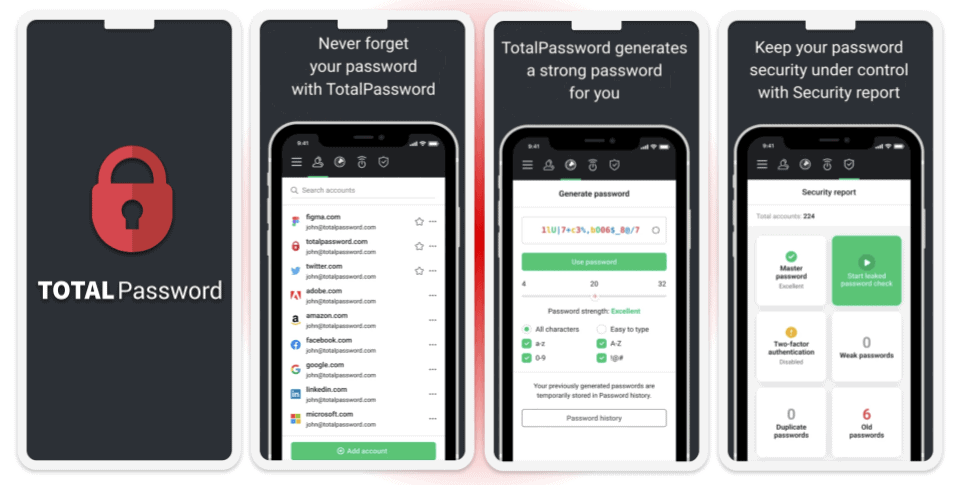
Total Passwords starka säkerhetsfunktioner och användarvänlighet gör det till ett pålitligt verktyg för att hantera dina lösenord och konfidentiella data på vilken enhet som helst.
Total Password erbjuder funktioner såsom:
- Synkronisering över flera enheter.
- Tvåfaktorsautentisering (2FA).
- Åtkomst till lösenordshistorik.
- Lösenordsgenerator.
- Funktionen Secure Me.
- Säkerhetsgranskning.
- Aviseringar om dataintrång.

Var och en av dessa funktioner presterade bra i mina tester, men jag gillar särskilt funktionen Secure Me, som gör att du kan logga ut från alla enheter på distans. Secure Me integrerar också med Google Maps, vilket visar en visuell representation av platserna där ditt valv har åtkomst. Detta är användbart för att identifiera potentiellt obehörig tillgång om du märker inloggningar från okända platser. Men detta verktyg är inte särskilt exakt.
Tyvärr saknar Total Password några avancerade funktioner som konkurrenter som 1Password och Dashlane erbjuder, som övervakning av dark web och stöd för säkerhetsnycklar (du kan få övervakning av dark web som en del av TotalAV). De erbjuder inte heller grundläggande funktioner som delning av lösenord. Dock sköter den de mest väsentliga funktionerna för lösenordshantering väl.
Total Passwords webbläsartillägg och mobilappar är intuitiva. Däremot brister det när det gäller att importera data från andra lösenordshanterare, vilket kan vara bekymmersamt om du funderar på att byta tjänst.

Total Password erbjuder ett enda paket som inkluderar funktioner som synkronisering mellan flera enheter, lösenordshistorik, säkerhetsgranskningar och avisering om dataintrång. Även om de kanske saknar vissa funktioner jämfört med konkurrenterna får du utmärkt värde för pengarna på 1,99 US$ / månad och inkluderar en 30 dagars pengarna tillbaka-garanti. Du kan också få Total Password som en del av TotalAV Total Security. Detta paket kostar 49,00 US$ / år och kommer med TotalAVs fullfjädrade antiviruspaket för att skydda din PC och Mac tillsammans med din iOS-enhet. Det innefattar också en VPN med obegränsad datamängd, annonsblockerare och mer – så sammanlagt är det ett ganska bra erbjudande.
Slutsats:
Total Password är ett utmärkt val för iOS-användare som söker en enkel, säker lösenordshanterare. Trots att de har färre extrafunktioner än några konkurrenter utmärker de sig när det gäller sin primära funktion — säker lösenordshantering. Deras auto-fyll och auto-sparande fungerar bra, och viktiga säkerhetsfunktioner som 2FA, övervakning av intrång och lösenordsgranskning ingår.
Läs hela recensionen av Total Password
9. Sticky Password — Bra premiumabonnemang med lokal lagring
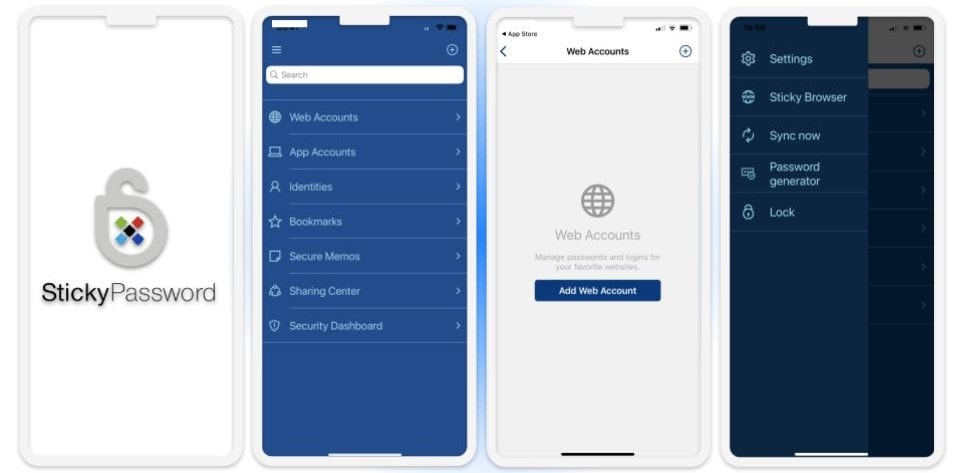
Sticky Password är en grundläggande lösenordshanterare, men den har ett par fina extrafunktioner, inklusive lokal datalagring. Du kan välja om du vill lagra och synkronisera dina data i deras moln eller på din egen enhet.
Sticky Password använder 256 bitars AES-kryptering för att skydda användardatabaser i molnet, vilket är bra för de flesta användare. Men om du är extra säkerhetsmedveten är det trevligt att ha möjligheten att synkronisera över dina enheter via ett lokalt Wi-Fi-nätverk – jag kunde synka mina lösenord från min Mac direkt till min iPhone och iPad via mitt privata Wi-Fi-nätverk, och det var lika snabbt som att synka via Sticky Passwords molnservrar.

Tyvärr har Sticky Password inte lika många funktioner som vissa stora leverantörer, som 1Password. Dock inkluderar deras lösenordshanterare iPhone app några extra funktioner, som lagring av identitets- och kortuppgifter, säkra anteckningar, en säker webbläsare, och övervakning av dark web. Deras mobila app är lättanvänd med ett rent och enkelt gränssnitt, och deras funktioner för lösenordshantering iPhone – inklusive lösenordsgenerering och autofyll – fungerar bra.

Sticky Password Premium (1,66 US$ / månad) ger dig alla funktioner för en enda användare, och prismässigt är det ganska bra. Jag gillar också att Sticky Password donerar en del av vinsten från varje premiumlicens till Save The Manatee Club – en ideell organisation som arbetar för bevarandet av maneter. Det finns även en gratisversion som inkluderar ett obegränsat antal lösenord på en enhet, tvåfaktorsautentisering, lagring av säkra anteckningar och en portabel USB-version.
Slutsats:
Sticky Password har alla grundläggande verktyg för lösenordshantering plus extrafunktioner som lokal datalagring och övervakning av dark web. Den kostnadsfria versionen kommer med en 30 dagars gratis provversion av Sticky Password Premium, och alla köp har en 30 dagars pengarna tillbaka-garanti. Dessutom gynnar varje premiumköp Save the Manatee Club — en bonus för djurälskare!
Läs den fullständiga recensionen av Sticky Password här >
10. Password Boss — Välutformad lösenordshanterare iPhone-app med ett rejält utbud av funktioner
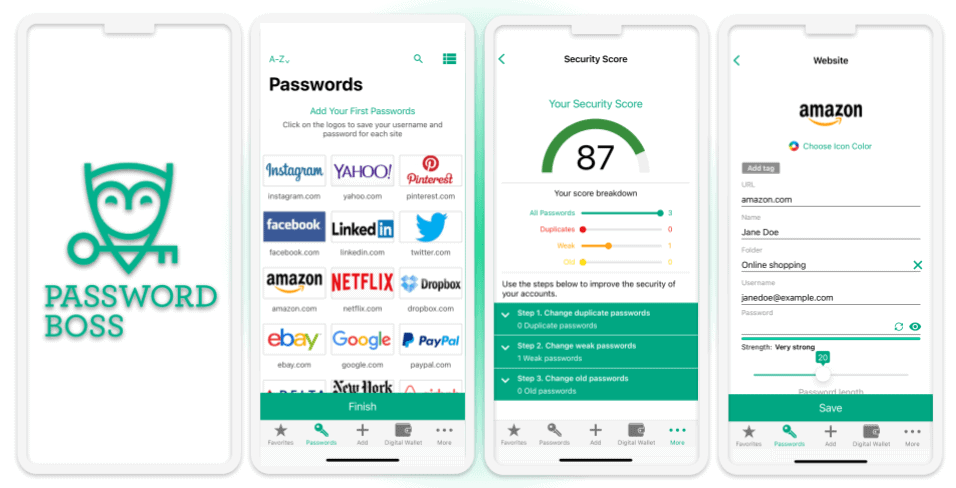
Password Boss iOS-app är säker, funktionsrik, tillgänglig på svenska och användarvänlig. Den har alla grundläggande funktioner för lösenordshantering iPhone, som obegränsad lagring, synkronisering över flera enheter och tvåfaktorsautentisering. Den har också praktiska extrafunktioner som en säker webbläsare, en inbyggd tvåfaktorsautentiserare och fjärrhantering.

Password Boss erbjuder ett bra utbud av välutformade funktioner som fungerar som utlovat, men jag skulle fortfarande vilja se fler tilläggsfunktioner som liveövervakning av dark web eller lösenordslösa inloggningar (dessa extrafunktioner erbjuds av konkurrenter som Dashlane och 1Password).
Dock gillar jag att Password Boss har stöd för biometriska inloggningar. Du kan logga in på ditt konto med Face eller Touch ID istället för att skriva in ditt huvudlösenord. De ger dig också möjlighet att välja en fyrsiffrig PIN-kod som inloggning.

Password Boss premiumversioner låter dig synkronisera lösenord och betalningsuppgifter över ett obegränsat antal enheter (även de som användar olika operativsystem) och dela obegränsat med lösenord, och de kostar som minst 2,99 US$ / månad. Du kan prova Password Boss Premium med en 30 dagars gratis provperiod som kommer med gratisversionen, eller med en 30 dagars pengarna tillbaka-garanti. Den kostnadsfria versionen låter dig lagra dina lösenord lokalt på en enhet.
Slutsats:
Password Boss är en säker lösenordshanterare med ett bra utbud av funktioner. Dessa inkluderar obegränsad lagring, synkronisering över flera enheter, tvåfaktorsautentisering, säker delning av lösenord, lösenordsgranskning och akutåtkomst. Password Boss är enkel att använda och iOS-appen är intuitiv. De erbjuder en begränsad gratisversion, och för alla betalabonnemang finns en 30 dagars gratis testperiod och en 30 dagars pengarna tillbaka-garanti.
Läs hela recensionen av Password Boss här >
Bonus. Bitwarden — Öppen källkod till budgetvänligt pris
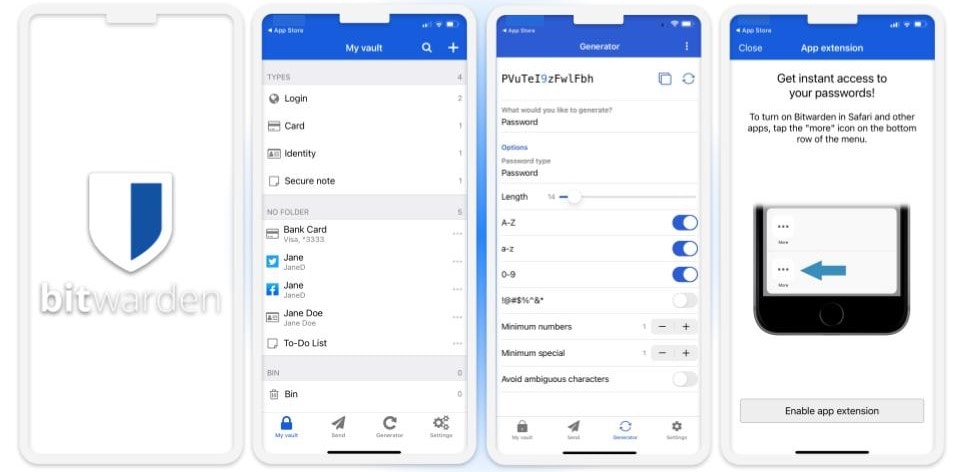
Bitwarden är en säker lösenordshanterare iPhone med öppen källkod som erbjuder en gratisversion och en mycket prisvärd betalplan som endast kostar 1,00 US$ / månad. Den har alla säkerhetsfunktioner jag förväntar mig av en högkvalitativ lösenordshanterare, inklusive:
- Stark kryptering.
- Tvåfaktorsautentisering (2FA).
- Säkerhetskontroll av lösenord.
- Övervakning efter lösenordsintrång.
- Molnbaserade eller lokala lagringsalternativ.

När jag testade Bitwardens app på min iPhone märkte jag att den integrerades väldigt bra med iOS. Alla mina lösenord synkroniserades enkelt mellan min dator och telefon, och jag hade inga problem med att konfigurera Bitwarden för att autofylla mina lösenord. Jag provade autofyllnadsfunktionen i Safari iOS-appen, och den fungerade perfekt. Jag kunde logga in på alla mina konton utan några problem.
Dock är Bitwarden inte lika användarvänlig som andra stora lösenordshanterare, som Dashlane. Import av lösenord från en webbläsare eller annan lösenordshanterare är lite krånglig, och även om gränssnittet har stöd för svenska, är det inte intuitivt.

Bitwarden fungerar också över alla populära operativsystem, det vill säga Windows, macOS och Android, så du kan hantera och dela dina lösenord över alla enheter, inte bara iOS-enheter.
Bitwarden Free ger dig obegränsad lagring av lösenord över ett obegränsat antal enheter, stöd för lösenkoder, obegränsad lösenordsdelning med en användare och kompatibilitet med 2FA-autentiserare som Authy. Bitwarden Premium lägger till verktyg för valvkontroll, en inbyggd 2FA-autentiserare och 1 GB krypterad lagring.
Slutsats:
Bitwarden är en säker lösenordshanterare med mycket billigare abonnemang än konkurrerande leverantörer. Det är en produkt med öppen källkod, och de erbjuder lokal datalagring. Bitwarden är kanske inte lika användarvänlig som Dashlane, men det är ett bra val om du är tekniskt kunnig och vill ha ett funktionellt budgetalternativ.
Läs den fullständiga recensionen av Bitwarden här >
Bonus. Norton Password Manager — Utmärkt gratisalternativ med en intuitiv iOS-app
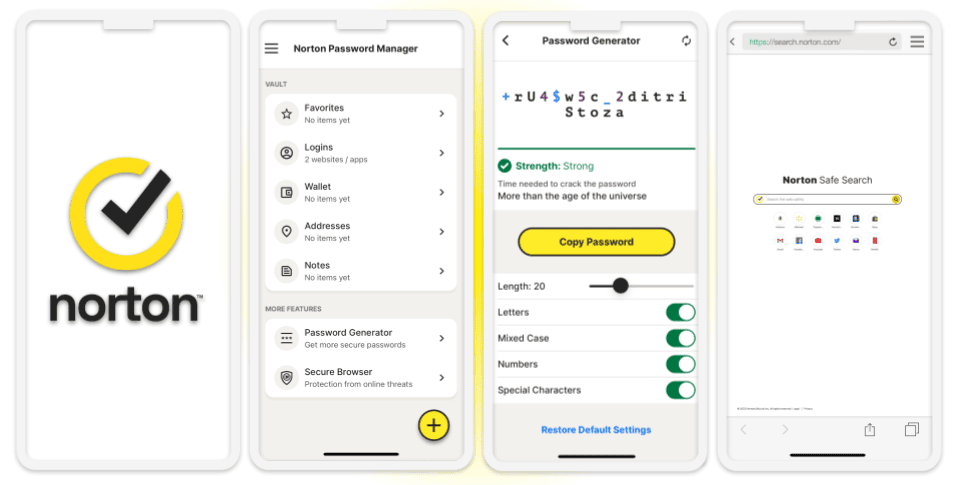
Norton Password Manager är en bra gratis lösenordshanterare med en intuitiv app för iOS. Den har alla grundläggande funktioner, inklusive autofyll, en lösenordsgenerator och ett säkert lagringsutrymme för anteckningar, samt obegränsad lagring av lösenord.
Norton Password Manager inkluderar även några extrafunktioner:
- Säker webbläsare.
- Spara automatiskt lösenord (i Nortons säkra webbläsare).
- Mobil autentisering (en form av 2FA).
- Slumpmässigt tangentbordsalternativ för att låsa upp med PIN-kod.
- Alternativ för att rensa urklipp.

Nortons säkra webbläsare fungerade bra när jag testade den. Funktionen för mobil upplåsning (en form av 2FA) fungerade också väl. Det gjorde det möjligt för mig att använda min iPhone för att godkänna åtkomst till mitt Norton Password Manager kassaskåp när jag loggade in via min webbläsare på datorn.

Du kan ladda ner Nortons lösenordshanterare gratis, men om du vill ha tillgång till tillägg som liveövervakning av dark web, en VPN och andra iOS-skyddsfunktioner är det värt att prova något av Nortons premiumpaket. Norton Mobile Security för iOS kostar endast 19,99 US$ / år*, men om du vill skydda alla dina enheter, inklusive iOS, Mac, Windows och Android, är Norton 360 Deluxe (49,99 US$ / år*) ett av de bästa alternativen på marknaden.
Slutsats:
Norton är en fantastisk gratis lösenordshanterare för både iPhone och iPad. De har ett bra utbud av funktioner, även om den inte riktigt kan jämföras med ledande märken som 1Password, Keeper, eller RoboForm. Men, om du vill komma åt extrafunktioner som övervakning av dark web, en VPN och skydd för iOS, kan du prova något av Nortons premiumpaket.
Läs den fullständiga recensionen av Norton Password Manager här >
Snabb jämförelsetabell
Testmetodik: Jämförelse & rankningskriterier
För att ta fram den här listan över de 10 bästa lösenordshanterarna använde jag vår testmetodik, som inkluderar tydliga kriterier för att bedöma alla relevanta funktioner hos lösenordshanterare. Dessutom:
- Jag har enbart tagit med lösenordshanterare för iOS som erbjuder starka säkerhetsfunktioner. En bra lösenordshanterare måste använda sig av 25 -bitars AES-kryptering eller liknande kryptering för att hålla din information helt säker. Ytterligare säkerhetsfunktioner som 2FA, granskning av lösenordsvalv och övervakning av darknet är också viktiga. På min lista har jag enbart inkluderat appar som har tillräckligt med verktyg för att hålla iOS-enheter och data så säkra som möjligt.
- Jag testade apparna för att se om de är lätta att använda. Appar för lösenordshanterare på iPhone bör vara enkla att konfigurera och använda, och de bör smidigt synkroniseras över alla Apple-enheter. I mina tester gav jag extra poäng till produkter med användbara guider och synkronisering med PC- och Android-enheter, som 1Password och Keeper.

- Jag letade efter extra funktioner. Jag kontrollerade om lösenordshanteraren erbjuder ytterligare säkerhetsverktyg, så som krypterad lagring, avancerad ifyllning av formulär, en VPN, krypterade meddelanden och akutåtkomst. Jag tog mig tid att noggrant undersöka var och en av dessa funktioner för att verifiera att de verkligen erbjuder mervärde.
- Jag letade efter en lösenordshanterare som erbjuder bra värde för pengarna. Det finns många lösenordshanterare där ute, så det gäller att välja en som ger dig bra valuta för pengarna. Alla produkter på min lista erbjuder massor av användbara funktioner till ett bra pris. Produkter med bra gratisversioner, gratistestperioder, pengarna tillbaka-garantier, stöd för flera användare och intuitiva familjeabonnemang, som 1Password och RoboForm, fick bonuspoäng.

- Jag kontrollerade hur bra supporten är. I mina tester kontaktade jag respektive företags supportteam via e-post eller livechatt och rankade varje team baserat på snabba svar, korrekt information och övergripande professionalitet.
Apple iCloud Keychain eller lösenordshanterare från tredje part?
iCloud Keychain är en lösenordshanterare som är inbyggd i alla iOS-enheter. Den är designad för att säkert lagra dina lösenord, kreditkortsuppgifter, Wi-Fi-nätverksinformation och mer. Detta görs genom att använda 256 bitars AES-kryptering – en av de mest robusta krypteringsmetoderna – vilket hjälper till att skydda din information från obehörig åtkomst.
Dessutom har iCloud Keychain stöd för 2FA och följer en nollkunskapspolicy, vilket innebär att Apple inte har tillgång till innehållet som är lagrat i din nyckelring. Apple övervakar även för läckta och återanvända lösenord, och tillåter delning av lösenord via Apple AirDrop. Det synkroniseras också över alla Apple-enheter, vilket ger enkel tillgång till din information så länge du befinner dig inom Apple-ekosystemet.
Men, även om iCloud Keychain erbjuder en säker och användarvänlig upplevelse på Apple-enheter är dess prestanda och kompatibilitet med andra plattformar som Windows och Android inte lika bra. Dessutom saknar iCloud Keychain några av de mer avancerade funktionerna som finns i andra lösenordshanterare iPhone, som möjligheten att säkert dela lösenord med användare som inte använder Apple-enheter eller att komma åt lösenord via ett webbgränssnitt. En annan nackdel är deras begränsade anpassningsalternativ; iCloud Keychain erbjuder inte samma nivå av kontroll över lösenordsorganisation eller möjligheten att kategorisera och tagga poster för enkel återhämtning, vilket kan leda till ett rörigt och mindre hanterbart lösenordsvalv för användare med många poster.
I kontrast till iCloud Keychain är lösenordshanterare som 1Password, Dashlane och LastPass alla utformade för att fungera över en mängd plattformar, inklusive iOS, Android, Windows och olika webbläsare. Dessa tjänster erbjuder också ytterligare fördelar, som förbättrade möjligheter till lösenordsdelning, vilket tillåter användare att säkert dela lösenord med vem som helst, oberoende av mottagarens operativsystem eller enhet.
Dessutom kommer lösenordshanterare med en uppsättning extra funktioner som är utformade för att förbättra säkerhet och användarupplevelse. Till exempel erbjuder LastPass robusta alternativ för återställning av konton, vilket gör det lättare att få tillbaka åtkomst till ditt valv vid förlorade inloggningsuppgifter. 1Passwords reseläge skyddar känslig information under resan genom att tillfälligt dölja den, och dess funktion för virtuella betalkort förbättrar säkerheten vid onlineköp. Dashlane inkluderar till och med en VPN för säker surf.
Kanske är en av de mest tilltalande aspekterna av dessa tredjepartsalternativ deras familjeabonnemang, som ofta inkluderar intuitiva kontrollpaneler anpassade för familjeanvändning och täckning för flera användare, vilket gör det till en kostnadseffektiv lösning för lösenordshantering inom hushållet. Specifikt utmärker sig 1Password genom att tillåta ett obegränsat antal användare under ett enda konto för en nominell avgift, vilket ger oöverträffad flexibilitet och värde för större familjer eller grupper.
Stora leverantörer som inte platsade på listan:
- Passwarden. Passwarden är en ganska solid lösenordshanterare med funktioner som ligger i branschstandard samt några hyggliga extratjänster. Dock stötte jag på problem med autofyllningen på iOS och hade svårigheter med att importera lösenord.
- LogMeOnce. LogMeOnce är en okej lösenordshanterare med grundläggande skydd för iOS, men jag upplevde gränssnittet som ointuitivt, och jag hade en hel del tekniska problem under registreringsprocessen på min telefon.
- Enpass. Enpass är faktiskt inte så dåligt. De har plattformsöverskridande stöd, lagrar och autofyller lösenord, och är ganska så prisvärt. Men de saknar extrafunktioner som övervakning av dark web och akutåtkomst.
- KeePass. KeePass är en lösenordshanterare med öppen källkod som är mycket säker och helt gratis att använda. Dock är den inte alls användarvänlig, och den saknar funktioner som delning av lösenord och övervakning av dark web som de främsta leverantörerna som 1Password eller Dashlane inkluderar. De har inte heller någon officiell mobilapp, så jag kan definitivt inte rekommendera den för iPhone-användare.
- True Key. True Key är en lösenordshanterare från det populära antivirusmärket McAfee. Den fungerar okej, men är ganska minimalistisk jämfört med de val jag har på min lista och saknar viktiga funktioner som delning av lösenord och granskning av valvet.
Vanliga frågor
Kan en lösenordshanterare fylla i lösenord för mina iOS-appar?
Ja, det finns lösenordshanterare utrustade med förmågan att automatiskt fylla i lösenord för iOS-appar. Till exempel tillåter 1Password att du sparar och automatiskt fyller i dina inloggningsuppgifter på både webbplatser och appar på iOS-enheter, vilket förenklar din inloggningsprocess. På samma sätt är RoboForm en annan lösenordshanterare som erbjuder denna funktionalitet, vilket möjliggör effektiv hantering av dina lösenord app iPhone eller iPad.
Behöver jag en lösenordshanterare på iOS?
Ja. Om du har flera onlinekonton på din iOS-enhet kommer du sannolikt att ha svårt att komma ihåg alla dina lösenord. Så du har definitivt en fördel om du har en av de bästa lösenordshanterare iPhone som kan generera, lagra och fylla i alla dina onlineinloggningar.
Jag rekommenderar personligen en av de externa lösenordshanterarna på denna lista för att säkert lagra alla dina inloggningar. De erbjuder branschstandardfunktioner som 256 bitars AES-kryptering, nollkunskapsprotokoll och tvåfaktorsautentisering, samt kommer med en mängd användbara extrafunktioner.
Finns det gratis lösenordshanterare för iOS?
Ja, det finns gratis lösenordshanterare för iOS. Apples egen inbyggda alternativ, iCloud Keychain, ger dig grundläggande lösenordshantering, inklusive lagring av lösenord och automatisk ifyllning av inloggningsuppgifter. Det finns också flera högkvalitativa lösenordshanterare, som LastPass och Keeper, som erbjuder gratisversioner av sina plattformar till iOS-användare.
Dessa gratisversioner kommer ofta dock med begränsningar. Medan de täcker grundläggande behov som att lagra och generera lösenord, saknar de mest extra funktioner som synkronisering mellan flera enheter, lösenordsrevision, dark webövervakning eller säker lösenordsdelning. Vissa kan till och med begränsa antalet poster du kan lagra. Av alla dessa skäl rekommenderar jag att överväga en betald lösenordshanterare i stället.
Hur förbättrar lösenordshanterare anslutningen och säkerheten på olika plattformar?
Lösenordshanterare förbättrar anslutningen och säkerheten på olika plattformar genom att erbjuda funktioner som säker lösenordsdelning, synkronisering över flera enheter och krypterad lagring. De gör det också möjligt för dig att synkronisera lösenord över iOS, Android, Windows och macOS, vilket är superpraktiskt om du har enheter som inte är en del av Apples ekosystem. Jag gillar hur 1Password låter dig generera starka, unika lösenord för att förbättra din säkerhet, medan Dashlane erbjuder dark web-övervakning för att varna dig om din information är läckt online.
Hur fungerar biometriska inloggningar?
För att uttrycka det enkelt kommer biometriska inloggningar ihåg dina unika attribut. På iOS-enheter är de två framstående metoderna för biometrisk inloggning Touch ID och Face ID. Touch ID använder en fingeravtryckssensor för att kartlägga och lagra detaljerna i ditt fingeravtryck när du skapar ett konto på din lösenordshanterare. När du försöker låsa upp din lösenordshanterare, kontrolleras ditt fingeravtryck mot den lagrade informationen för att se om det finns en matchning. Om det finns kan du logga in i ditt lösenordsvalv utan att behöva ange ditt huvudlösenord.
På samma sätt använder Face ID en sofistikerad kombination av infraröda kameror, sensorer och neurala nätverk för att fånga och analysera över 30 000 punkter på ditt ansikte. Det lagrar sedan säkert denna data, och när du försöker logga in i din lösenordsvalv jämförs den för en matchning. Båda metoderna säkerställer utmärkt säkerhet genom att behandla och behålla dina biometriska data lokalt på din enhet — aldrig på Apples servrar eller i iCloud.
Är iCloud Keychain tillräckligt bra på egen hand?
Nej, iCloud Keychain är inte tillräckligt bra på egen hand — det är en mycket grundläggande lösenordshanterare jämfört med de externa lösenordshanterarna på denna lista. iCloud Keychain har en grundläggande lösenordsgenerator, låter dig lagra lösenord, kreditkort och annan personlig information i dess valv, och tillhandahåller enkel lösenordsgranskning, men inte så mycket mer.
Å andra sidan har leverantörer som 1Password och Keeper stark säkerhet, bättre lösenordsgeneratorer, lösenordsdelningsfunktioner och lösenordsrevisionsverktyg. De fungerar också över alla enheter och operativsystem och erbjuder prisvärda abonnemang för både individer och familjer.
Är lösenordshanterare för iOS säkra?
Ja, lösenordshanterare för iOS är säkra. Alla lösenordshanterarna på denna lista lagrar dina inloggningar på högt krypterade servrar som använder 256 bitars AES-kryptering eller bättre, vilket aldrig har knäckts.
Men om ditt huvudlösenord kommer i fel händer är hela ditt valv sårbart. Det är därför som lösenordshanterare som 1Password, Keeper och RoboForm erbjuder tvåfaktorsautentisering (2FA) — med 2FA kan du inte logga in i ditt lösenordsvalv utan en andra form av verifiering, som ett fingeravtryck, ansiktsskanning eller engångslösenord skickat till din iPhone eller Apple Watch.
Kan jag dela mina lösenord mellan enheter som inte är på iOS?
Ja, varje högkvalitativ externt lösenordshanterare erbjuder synkronisering över flera enheter oberoende av operativsystem och webbläsare. NordPass erbjuder till och med täckning för ett obegränsat antal enheter i sin gratisverison (den enda nackdelen är att du bara kan vara inloggad på en enhet åt gången), och LastPass Free ger täckning antingen för ett obegränsat antal mobila eller obegränsat antal stationära enheter.
Alla lösenordshanterarna på denna lista synkar enkelt mellan olika plattformar. Jag har för närvarande 1Password installerat på min PC och iPhone, samt på min Android surfplatta.
Integreras lösenordshanterare väl med iPhones?
Ja. Tidigare kunde lösenordshanterare inte automatiskt fylla i inloggningsuppgifter eller finansiell information, så de var inte så användbara för iOS-enheter. Men sedan Apple uppdaterade iOS 12 för att tillåta tredjepartsapplikationer att komma åt autofyllningsfunktionen på iOS är alla populära lösenordshanterarna lika lätta att använda på iPhones och iPads som de är på andra enheter.
Har iOS en inbyggd lösenordshanterare?
Ja, iOS har en inbyggd lösenordshanterare som kallas iCloud Keychain. iCloud Keychain lagrar webbsidelösenord och hanterar dina kreditkortsuppgifter och Wi-Fi-information.
När du sparar lösenord på din iOS-enhet krypteras det av iCloud Keychain och synkroniseras över alla enheter där du är inloggad med samma Apple-ID. Det innebär att om du skapar ett lösenord på din iPhone kan du automatiskt använda det på din Mac eller iPad utan att behöva skriva in det igen.
Även om iCloud Keychain erbjuder bra funktioner, har externa lösenordshanterare ofta ett bredare utbud av funktioner, inklusive krypterad lagring för anteckningar, avancerad tvåfaktorsautentisering och förmågan att dela lösenord med familjemedlemmar eller kollegor utanför Apples ekosystem.
Externa lösenordshanterare erbjuder också mer sofistikerade säkerhetsrevisioner och lösenordshälsorapporter. Det hjälper dig att identifiera och rätta till svaga eller återanvända lösenord. Dessutom har många externa lösenordshanterare akutåtkomst, vilket tillåter betrodda personer att få tillgång till ditt konto i händelse av en nödsituation.
Vad är det bästa sättet att spara lösenord på en iPhone?
Det bästa sättet att spara lösenord på en iPhone är genom att använda en extern lösenordshanterare som 1Password, Keeper, eller RoboForm. Dessa verktyg erbjuder avancerade funktioner som säker lösenordsdelning, akutåtkomst och varningar om säkerhetsbrott, och de fungerar på flera plattformar, även de du har utanför Apples ekosystem.
Det finns också alternativet att använda standardlösenordshanteraren iCloud Keychain, vilket är ett okej sätt att hantera lösenord på iPhones, men det saknar vissa avancerade funktioner som säker lösenordsdelning, akutåtkomst och detaljerade säkerhetsrevisioner.


